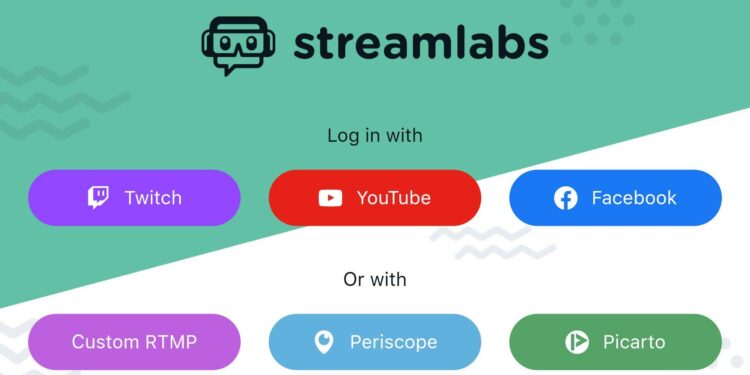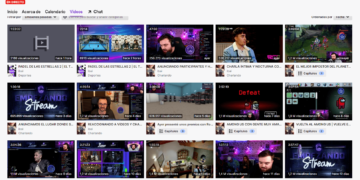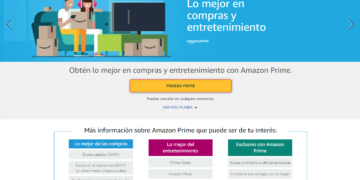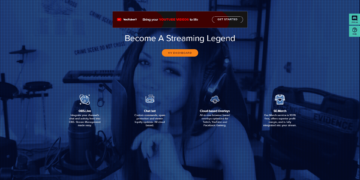Contenido
Los streamers que hacen directos en estos dispositivos están cobrando cada vez más importancia, y si estás aquí es porque quieres volverte uno… En esta guía te lo contaremos todo para que aprendas cómo hacer stream en Twitch desde el móvil, para que puedas crear contenido desde cualquier lugar ¡Comencemos!
¡No te pierdas los últimos vídeos de mi Canal!

Y si te gusta, ¡SUSCRIBETE! ![]()
Activar la campanita y dejar un comentario es lo que más ayuda  +
+ 
Cómo transmitir juegos en Twitch desde el móvil
En la actualidad son muchos los streamers que transmiten en directo jugando desde la computadora, o también desde consolas. Sin embargo, hay muchos juegos que también están disponibles en teléfonos móviles, y ofrecen una experiencia sin igual. ¿Significa esto que no se pueden transmitir por Twitch?
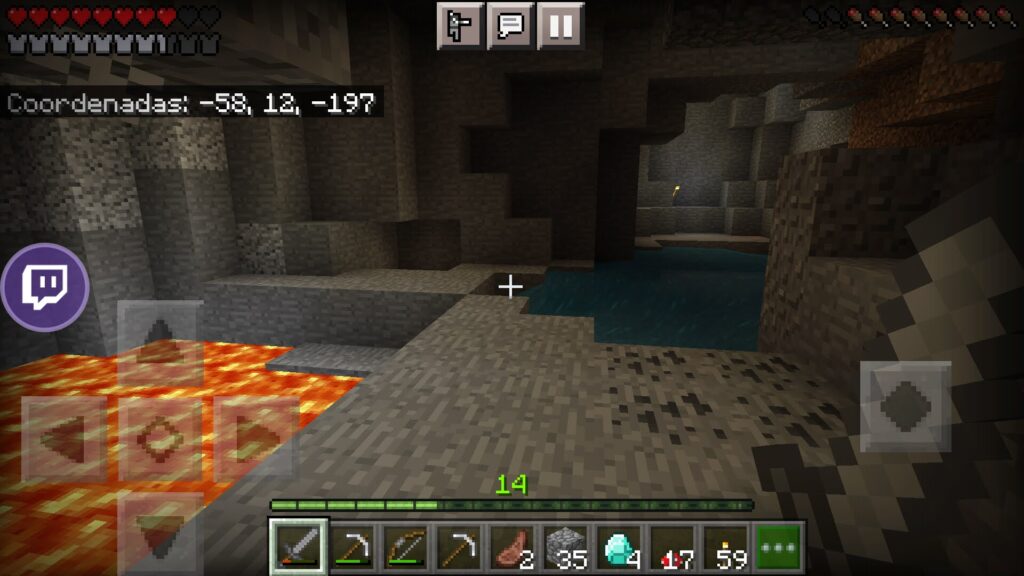
Hay múltiples aplicaciones que puedes descargar para transmitir en directo tu pantalla, sin embargo, no todas están preparadas para soportar un streaming de horas, en caso de que tu batería lo esté. Las consecuencias de esto son, entre otras, una transmisión de mala calidad, y ralentización del teléfono
Para evitar esto, hay algunas aplicaciones que están especialmente pensadas y optimizadas para que puedas hacer una transmisión en directo de tus juegos favoritos sin que disminuya el rendimiento de tu teléfono; pero hay una que realmente destaca… ¿Cuál más podría ser? ¡Streamlabs OBS!
¿Streamlabs OBS en Android? ¿Es posible?
StreamLabs es una aplicación especialmente diseñada para creadores de contenido, y que sirve para poder hacer transmisiones en directo desde tu ordenador, y aunque no lo creas, desde el teléfono móvil; independientemente de la plataforma de streaming en la que estés registrado.
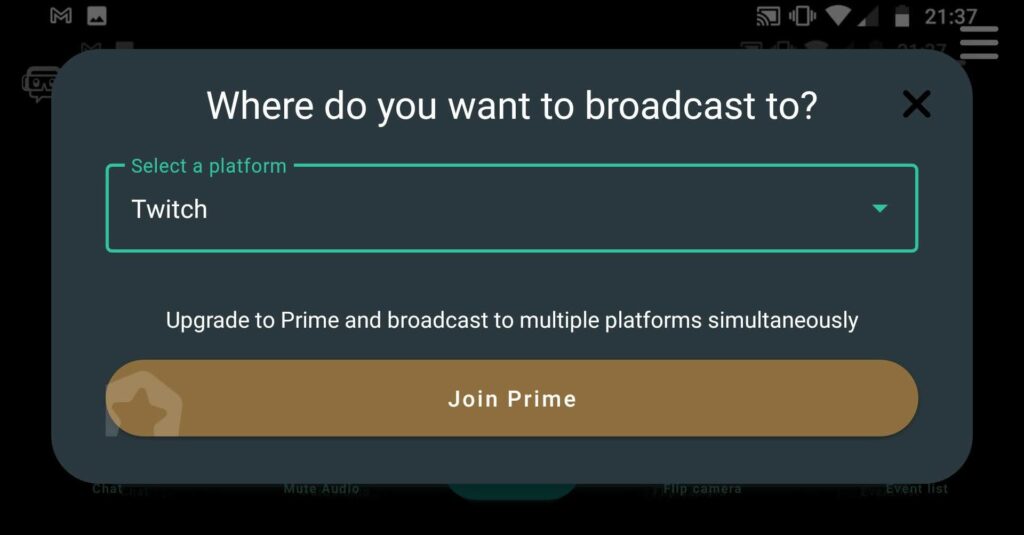
Esta aplicación es una de las más elegidas por los streamers y esto se debe a que, además de ser una aplicación totalmente gratis, posee una constante actualización y optimización de la misma; tal cual lo hemos visto en nuestro post sobre las configuraciones de Streamlabs OBS. ¡Y ahora puedes usarla en tu móvil!
Cómo descargar y usar Streamlabs OBS en Android
El procedimiento para preparar todo para empezar a hacer directos desde el móvil es bastante sencillo, y puedes completarlo en muy poco tiempo. A continuación te enseñaremos cómo descargar y usar Streamlabs OBS en Android en pocos pasos.
Paso #1 – Descargar Streamlabs OBS en Android
Como lo hemos mencionado anteriormente, estamos hablando de una aplicación completamente gratuita, por lo que lo único que debes hacer es buscarla en la Play Store y darle a «Instalar». O si quieres ahorrarte unos minutos, simplemente puedes hacer click aquí para descargarla.
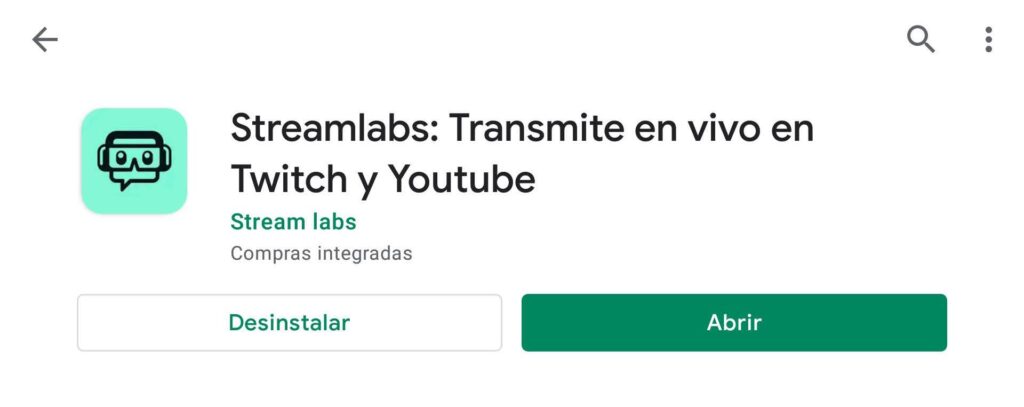
Paso #2 – Iniciar sesión en la plataforma a stremear
Una vez dados los permisos requeridos por Streamlabs OBS deberás iniciar sesión con tu usuario y contraseña en la plataforma que quieras hacer directos, siendo en este caso Twitch; y aceptar la solicitud de confirmación de datos requerida por la aplicación.
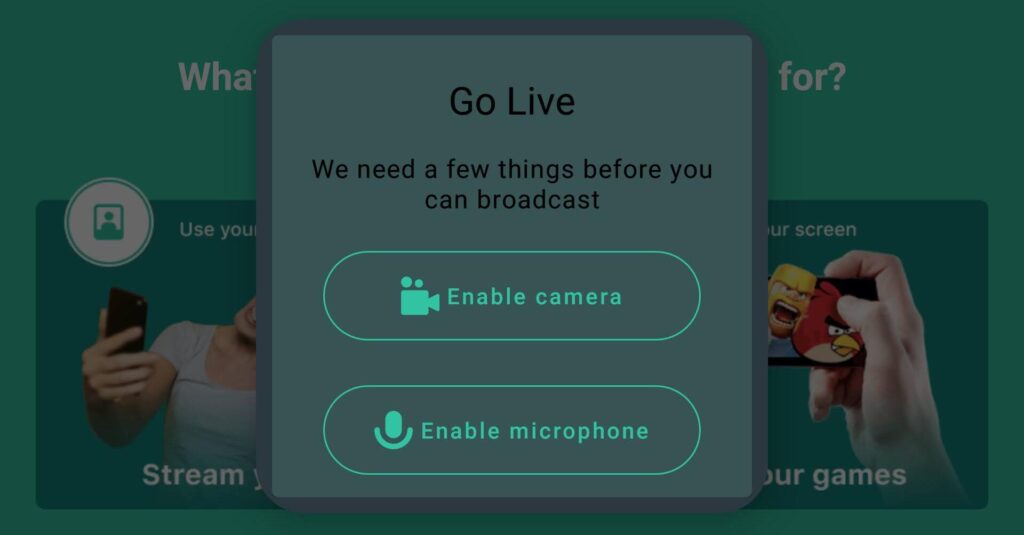
Paso #3 – Personalizar la apariencia del directo
Una vez hayas elegido e iniciado sesión en la plataforma en la que hagas directos, lo siguiente que tienes que hacer es empezar a darle forma al mismo. Para ello presiona en el «Next» y prosigue con los siguientes pasos.
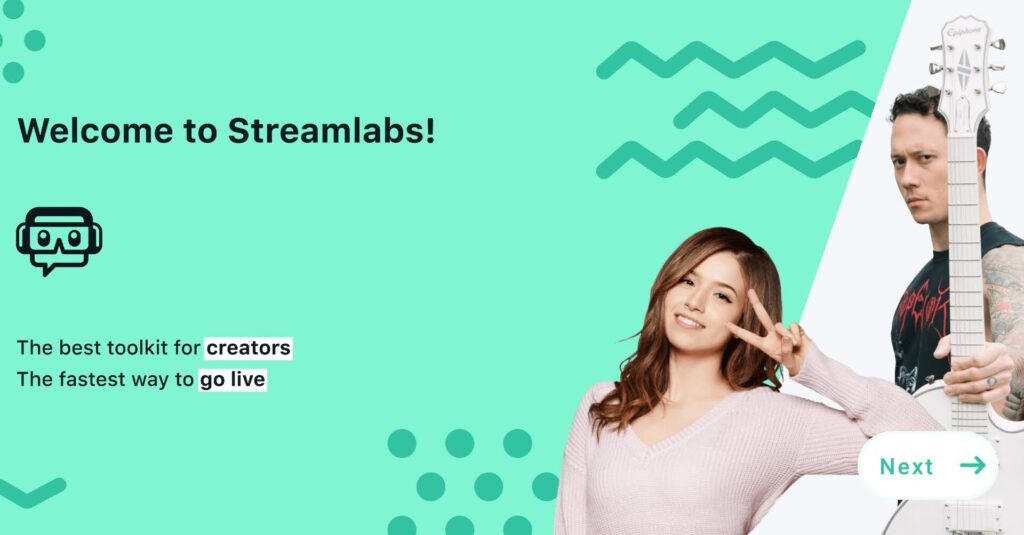
Cómo configurar Streamlabs OBS en Android
A partir de aquí, y luego de completar los pasos anteriores, toca aprender cómo configurar Streamlabs OBS en Android para no tener ningún problema durante el stream, cosa que haremos desde «Go to advanced settings», ubicado en el menú superior izquierdo de la aplicación.
#1 – Configurar la resolución de la pantalla
En este punto debes tener en cuenta que cuanto mayor sea la resolución, más se ralentizará la transmisión y, por ende, necesitarás una mejor conexión con internet. Puedes corroborar cuál es la mejor resolución para transmitir según tu bitrate en este video, y solamente en un par de minutos.
También en este punto hay que tener en cuenta la gama de tu teléfono, y cuál es su capacidad. Si tienes un móvil de alta gama no tendrás demasiados problemas; y la mayoría se verá bien sin tener que sobre-exigir tu teléfono. Puedes acceder a estas configuraciones desde «Streaming Settings», y en «Video Settings».
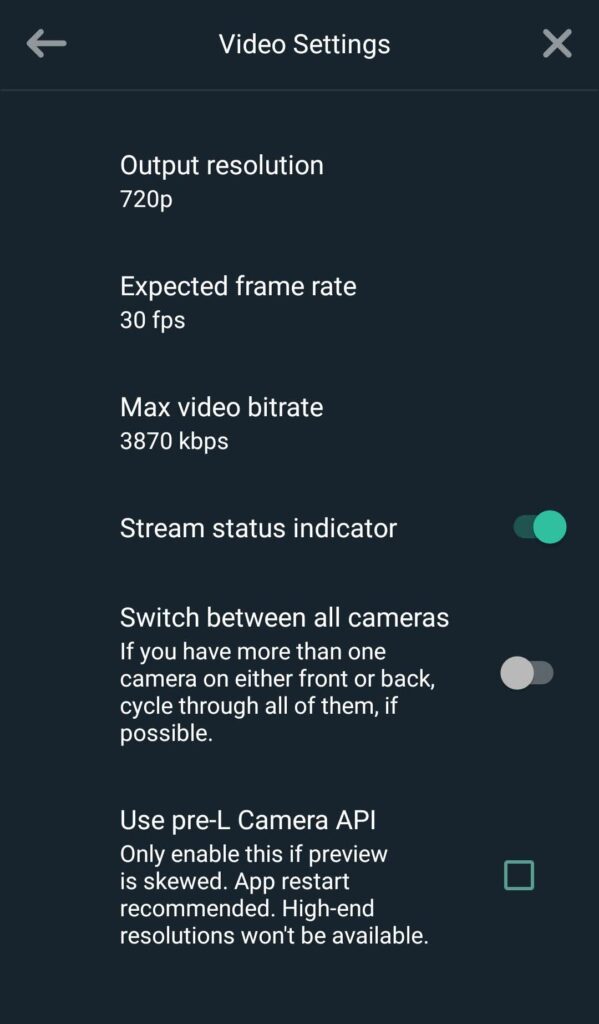
Recuerda siempre que cuanto menos exijamos a nuestro teléfono, más complementos extra podremos incorporar; tales como agregar la cámara frontal de manera simultánea. Recomendamos hacer pruebas para saber qué es lo que mejor va con tu teléfono y con el contenido que deseas transmitir.
#2 – Establecer la lista de eventos
Luego dirígete a «Events list» en donde puedes entrar al editor de los eventos que aparecen durante el stream. Allí es donde puedes activar las alertas de todas las interacciones que aparecerán en tu pantalla, una parte primordial en cada directo que harás a partir de ahora
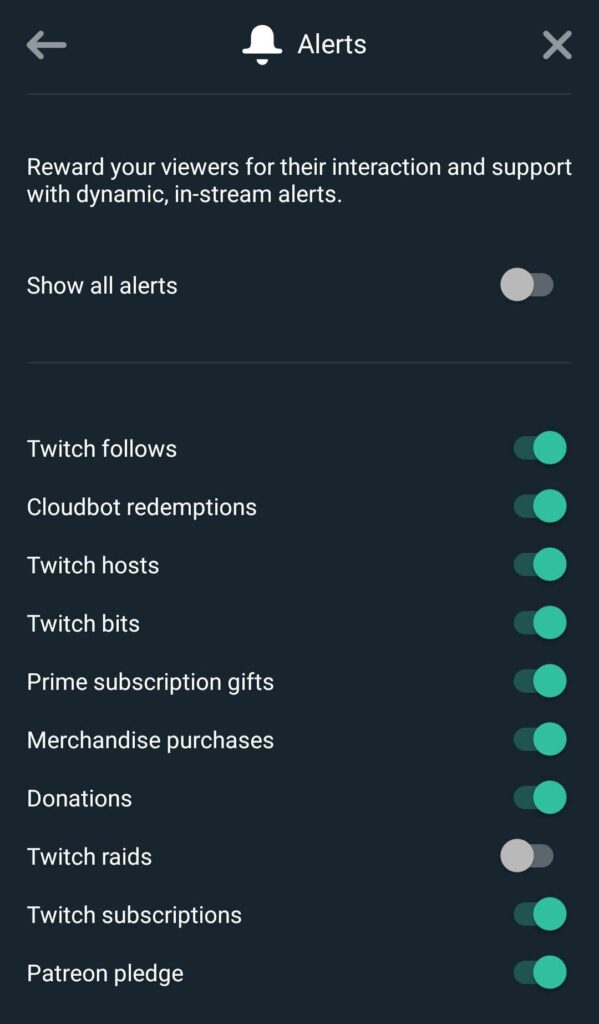
#3 – Editor de capas
Otra de las configuraciones que puedes establecer son las capas, desde la opción «Editor», en las cuales puedes determinar qué elemento se superpone al otro. Para ello solo debes establecer un orden de prioridad, arrastrando un elemento antes o después de otro en la lista de «Layers» que aparece del lado derecho de la pantalla.
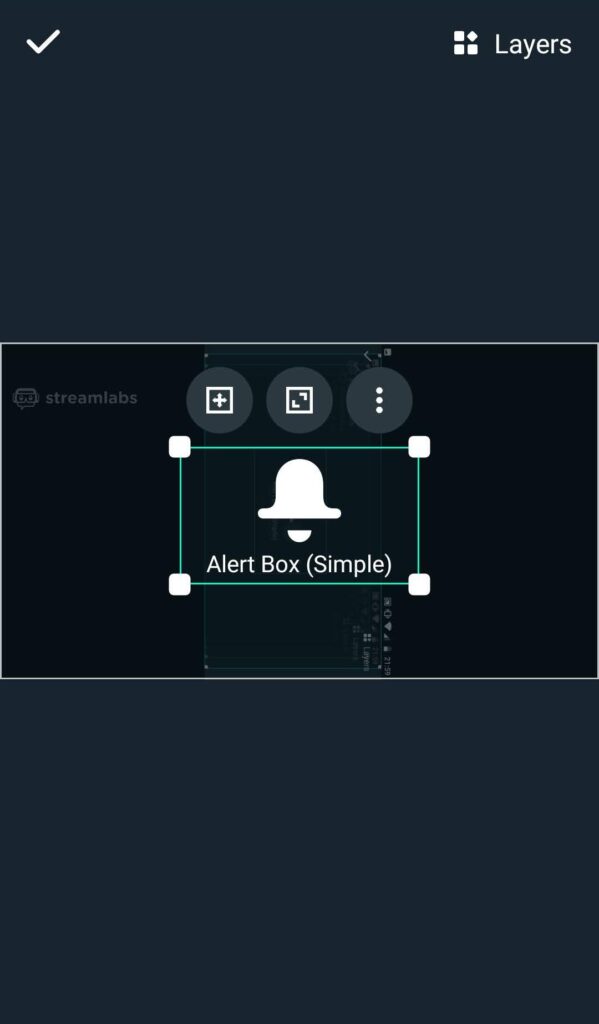
#4 – Elegir el título del stream
Por último, solo te queda configurar el título del streaming, y eso sería todo; ya puedes empezar a hacer tu streaming desde el teléfono. Podrás cambiar las configuraciones en el momento que quieras, así como quitarle el sonido a tu micrófono y voltear o desactivar la cámara durante la transmisión en la pantalla principal.
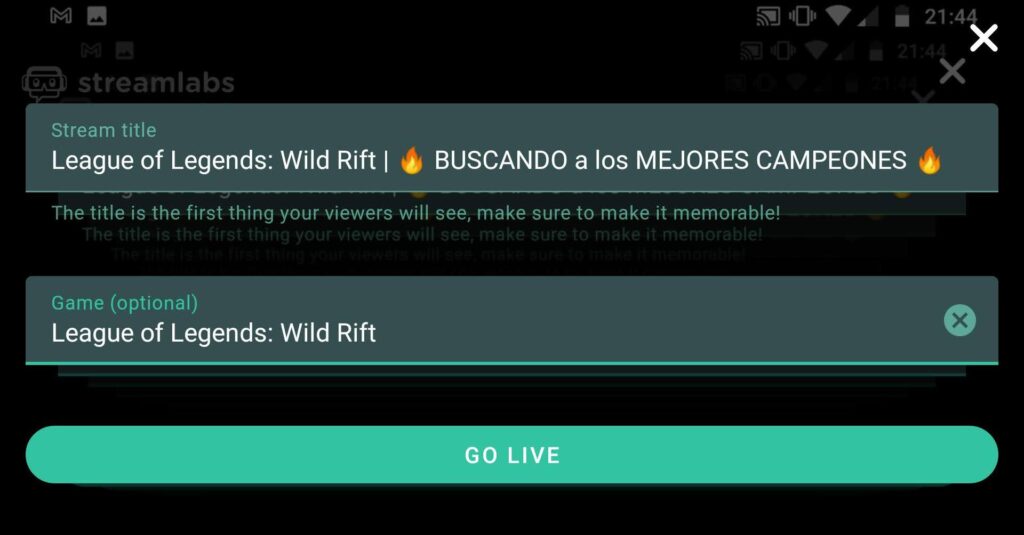
¿Cómo puedo hacer streaming desde un Iphone?
Streamlabs OBS es una aplicación preparada para funcionar tanto en Android como en iOS a la perfección; con lo cual, con seguir los pasos anteriormente descritos también aplicará para móviles que trabajen en cualquiera de los dos sistemas operativos.
¿Ya tienes todo listo para hacer tu primer directo?
¿Aún no sabes como triunfar en esta plataforma? Si alguien te ha dicho que hacer stream en Twitch desde el móvil es una pérdida de tiempo no le hagas caso, porque la realidad es otra. Para facilitarte el proceso, no te puedes perder nuestro curso para crecer en Twitch, en donde tienes todo tipo de trucos y consejos para llegar a cualquier objetivo. ¡No esperes más!
¿Me ayudas?
Solamente me queda pedirte un favor, ayúdame compartiendo esta página en tus redes sociales. De esta forma, podré llegar a más gente como tú y seguir ayudando a otras muchas personas a aprender y a divertirse como se merecen. Puedes hacerlo simplemente dando clic en alguno de los botones que se encuentran arriba o abajo. ¡Muchas gracias!